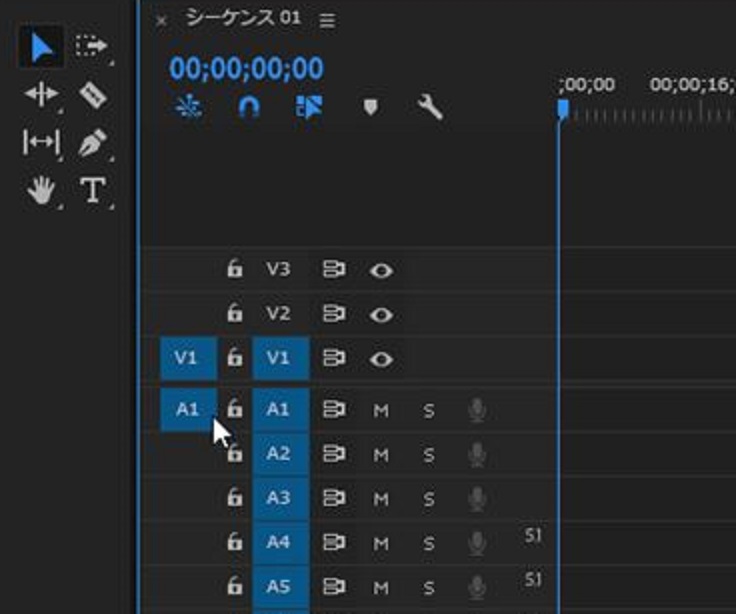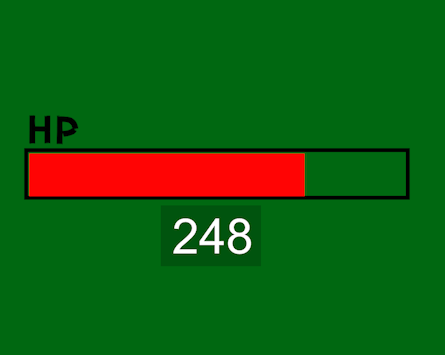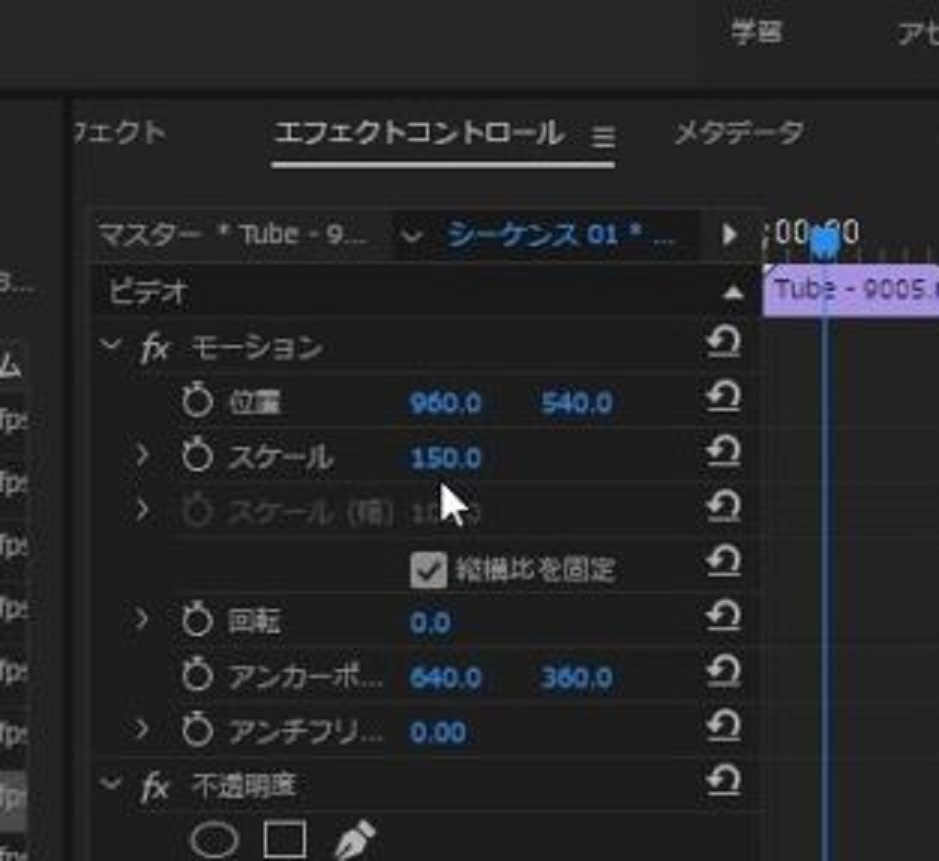ソースシーケンスのパッチ
「ソースシーケンスのパッチ」を上手く使うと、編集する際のフッテージ(素材)挿入が楽になります。
まずは、新規シーケンスを作成します。
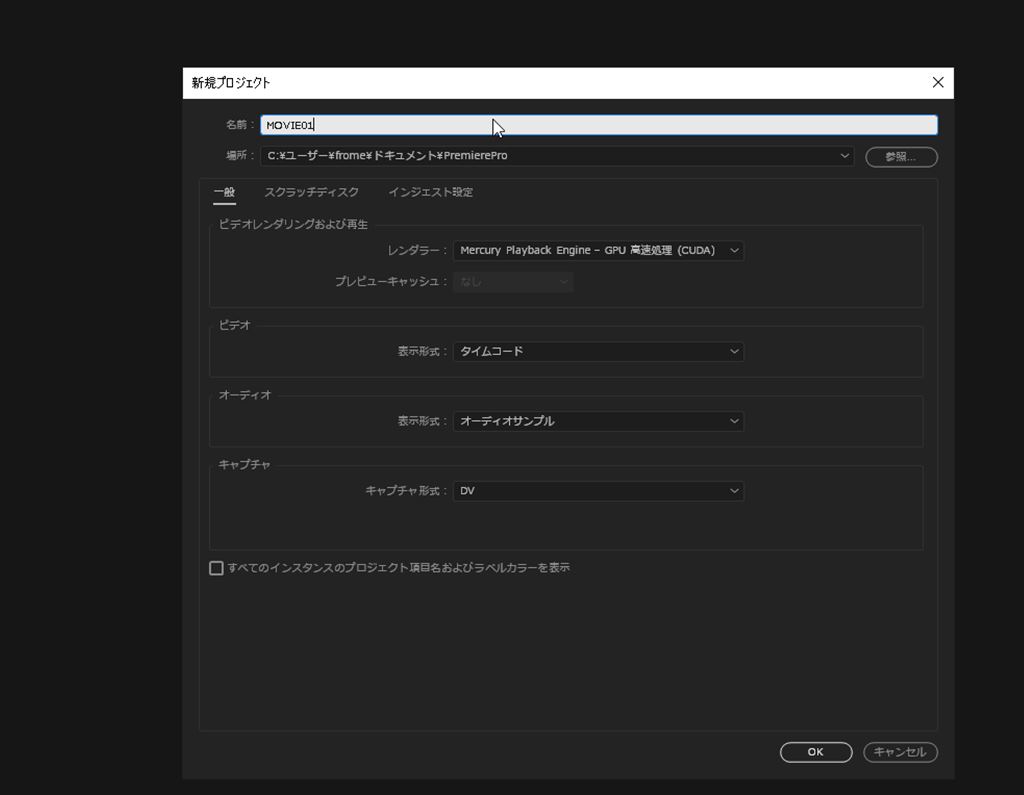
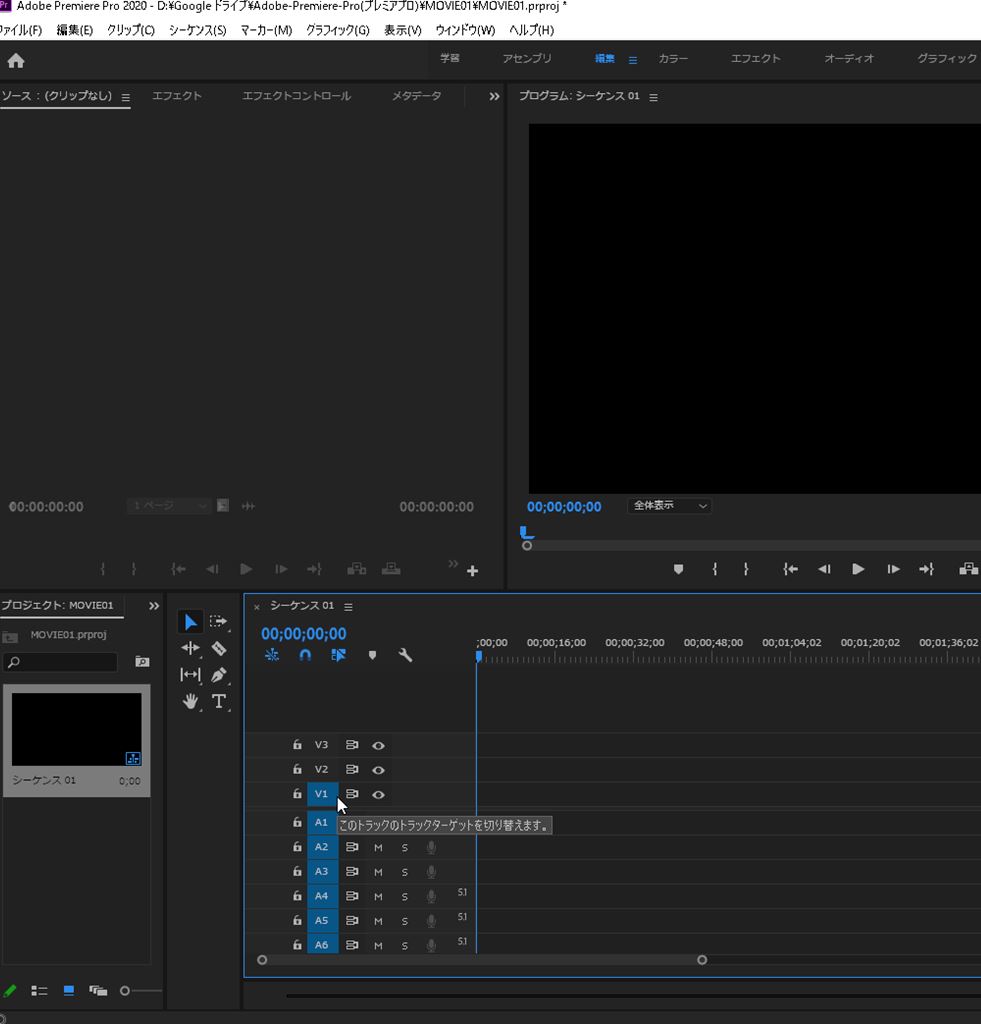
まずは、フッテージをプロジェクトパネルに読み込みます。
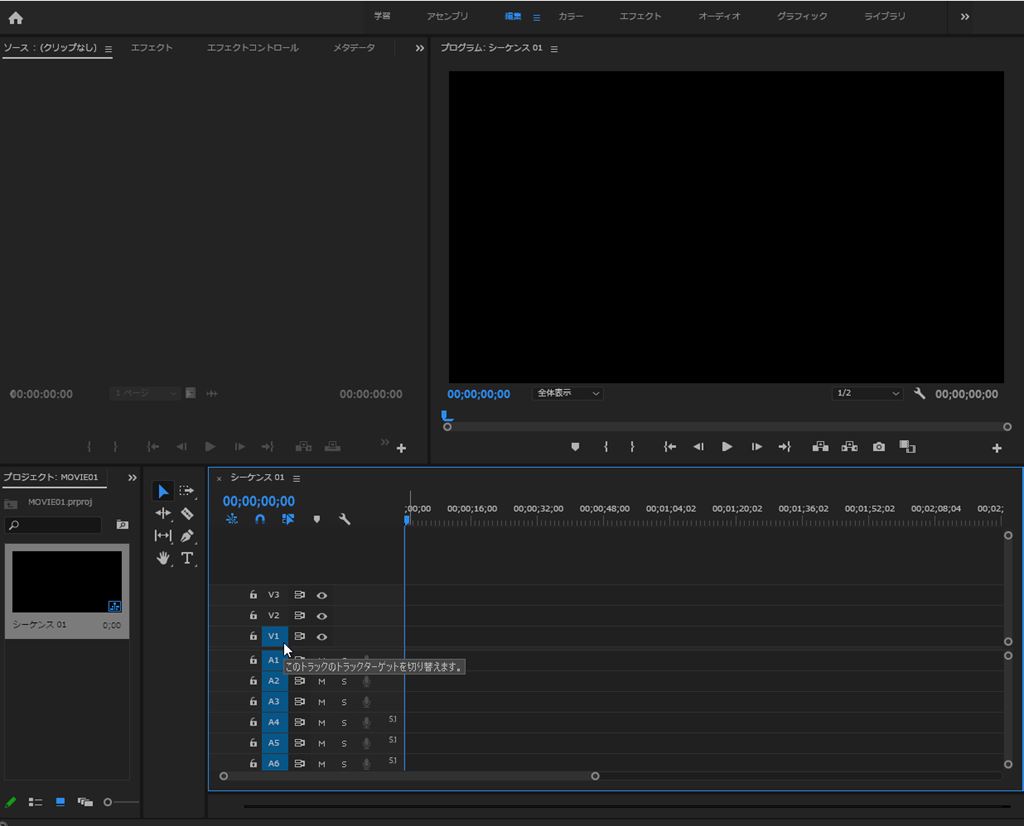
そうすると、タイムラインの左側に「V1」「A1」という表示が出ます。
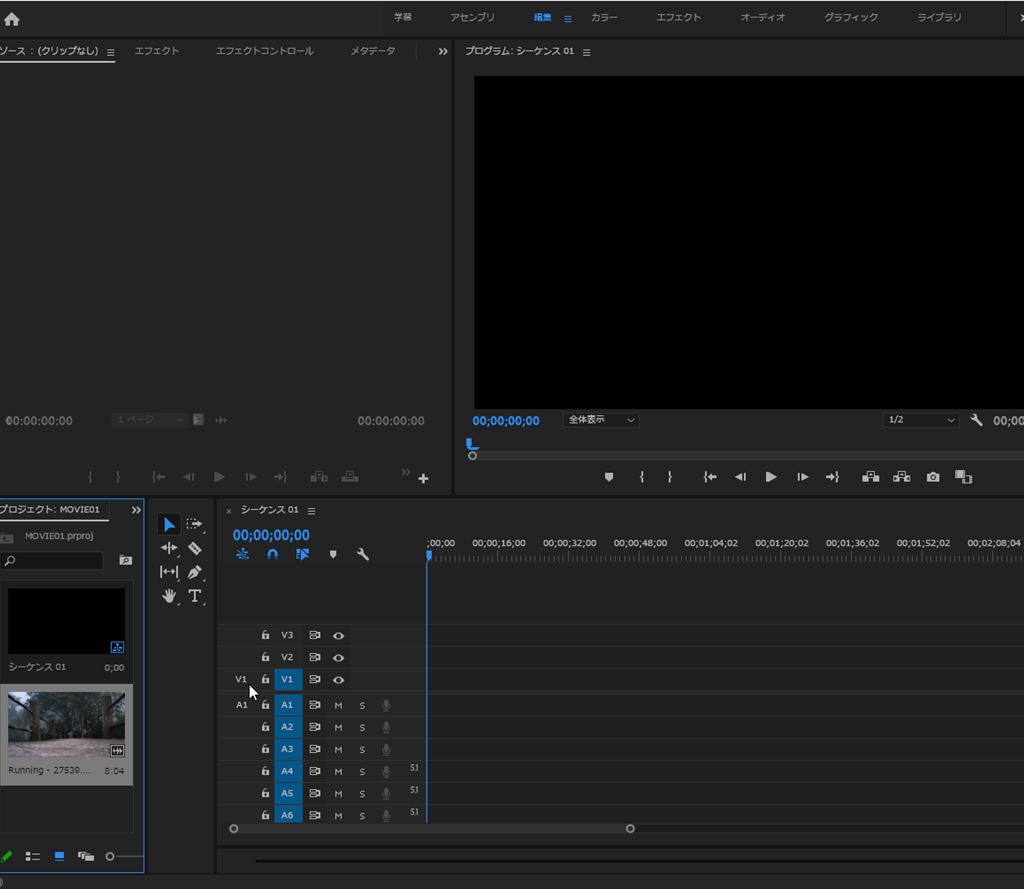
挿入や上書きを行うソースのバッチ
これが「挿入や上書きを行うソースのパッチ」と呼ばれる表示です。
[rml_read_more]
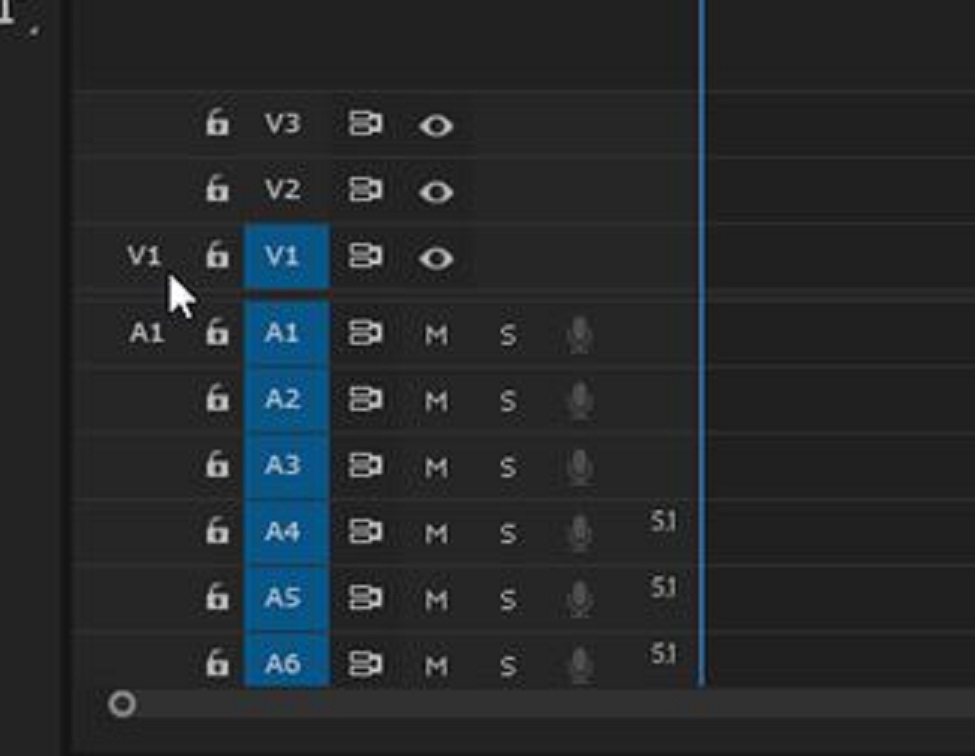
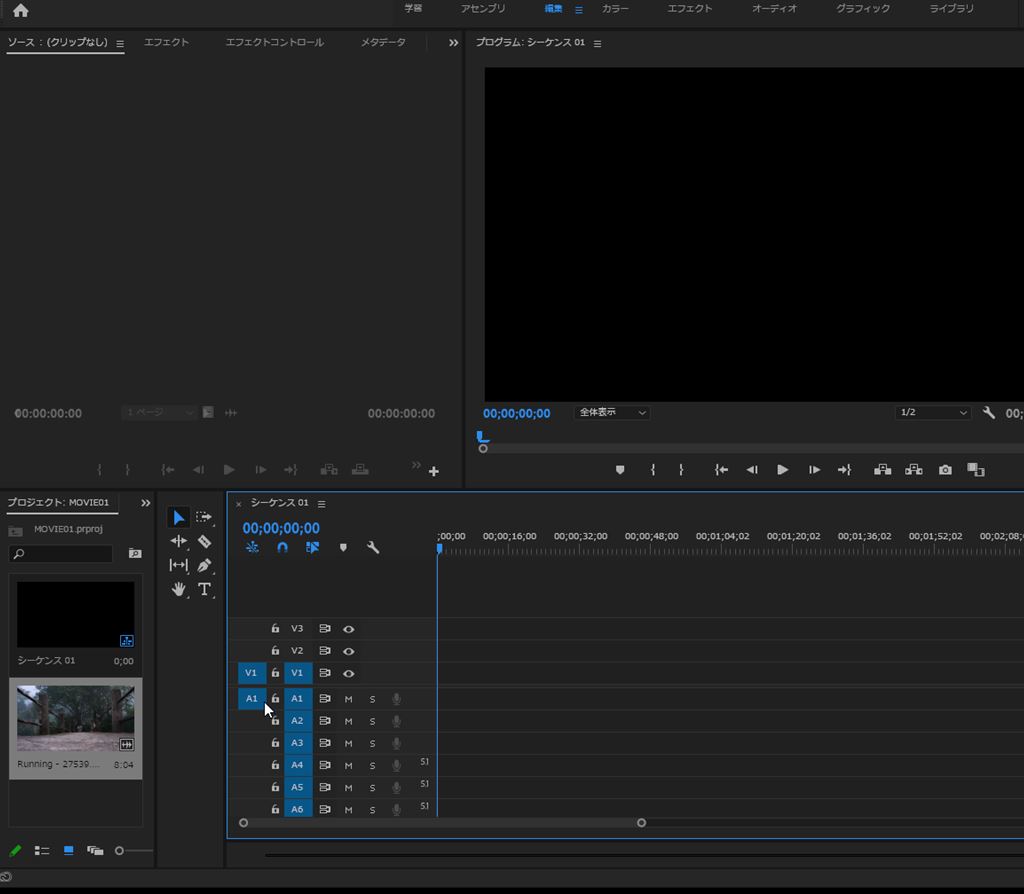
フッテージをインサートしたとき、この「挿入や上書きを行うソースのパッチ」のトラックにフッテージが挿入されます。
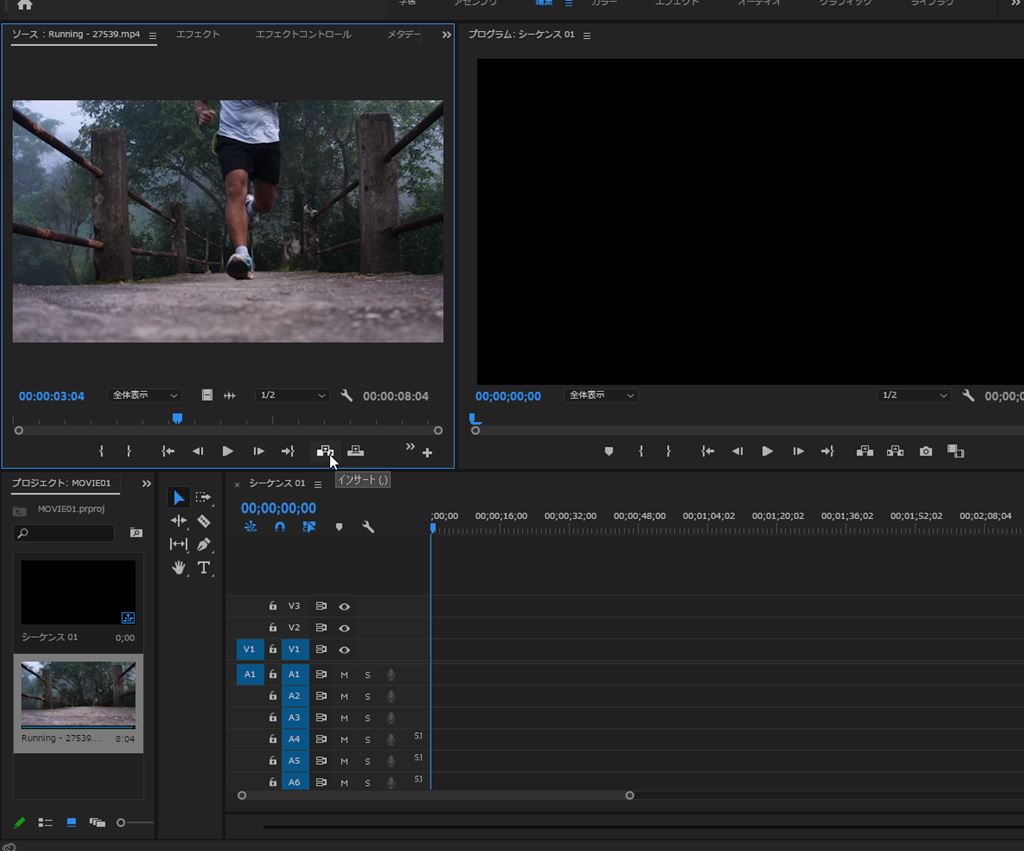
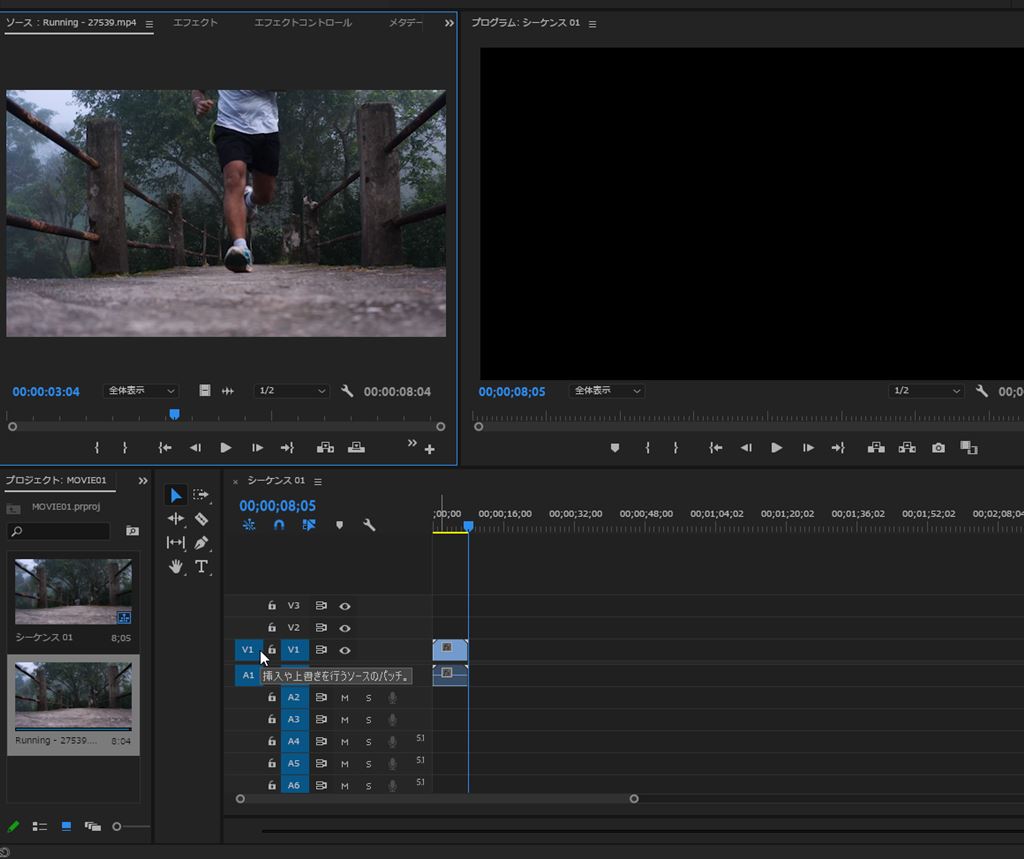
例えば、「挿入や上書きを行うソースのパッチ」をV3に移動したとき。
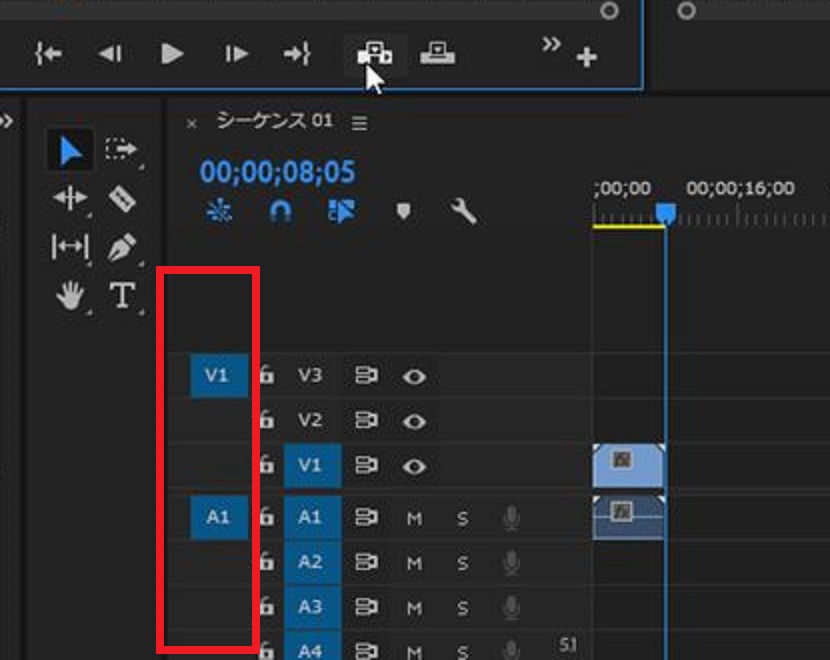
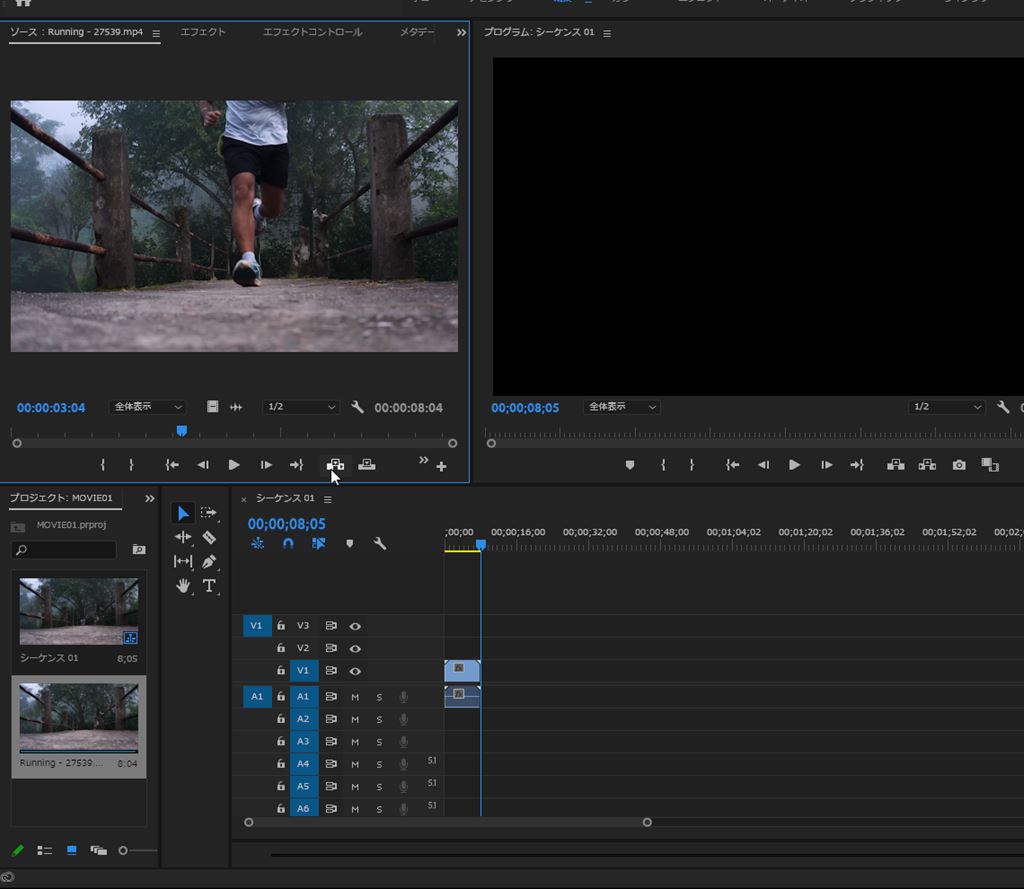
フッテージをインサートすると、映像データはトラック「V3」に挿入されます。

同様に、オーディオのトラックをずらすと、「挿入や上書きを行うソースのパッチ」で指定したトラックに挿入されます!
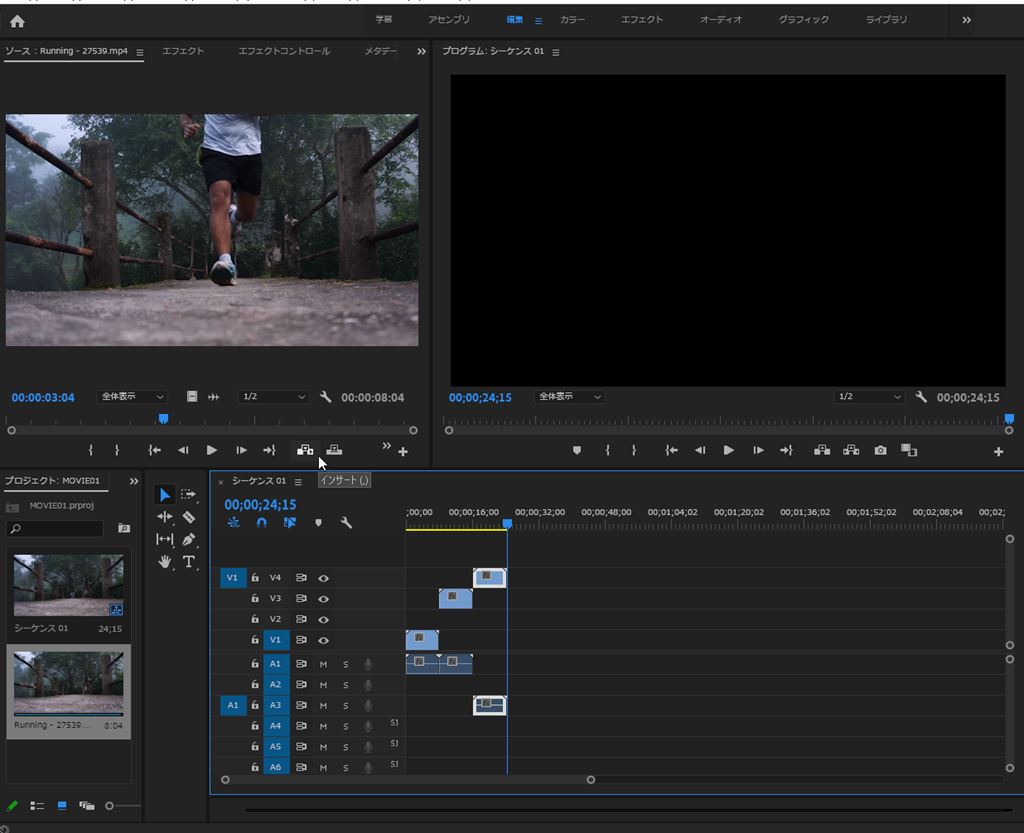
ソースのバッチが非表示の場合
この挿入や上書きを行うソースのパッチが非表示になっている場合。
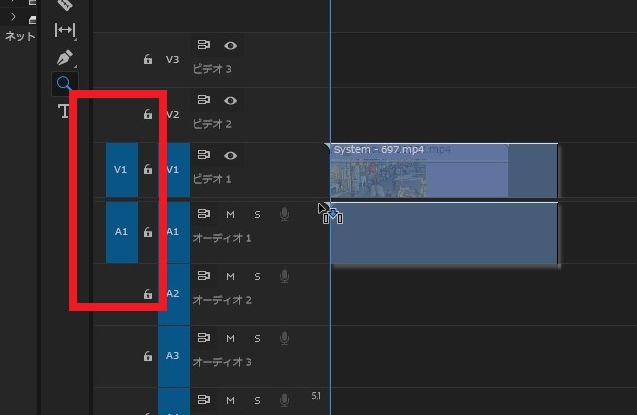
非表示側(この場合は音声トラック)はドラッグアンドドロップしてもデータが入りません。この場合は、映像データのみが入ります。

V1が非表示の場合は、音声データのみが入ります。
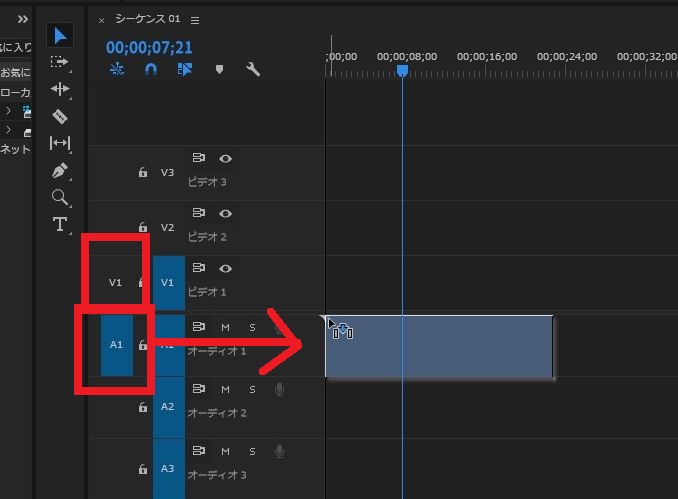
ちょっとしたテクニックですが、覚えておくと役に立つかと思います!
ご参考下さい(^o^)/